Reklama
Ostatnia sierpniowa aktualizacja systemu Windows 8.1 oślepiła wielu użytkowników z problemami. Niektórzy doświadczeni BSOD i czarne ekrany Jak naprawić błąd czarnego ekranu śmierci w systemie Windows 10Co może spowodować czarny ekran śmierci na twoim komputerze? Rozwiąż problem w systemie Windows 10, korzystając z tych wskazówek i rozwiązań. Czytaj więcej , podczas gdy inni utknęli w nieskończonej pętli restartu.
Jeśli byłeś negatywnie dotknięta przez Windows Update Windows Update: wszystko, co musisz wiedziećCzy usługa Windows Update jest włączona na komputerze? Usługa Windows Update chroni Cię przed lukami w zabezpieczeniach, aktualizując system Windows, Internet Explorer i Microsoft Office za pomocą najnowszych poprawek zabezpieczeń i poprawek błędów. Czytaj więcej , oto krótka lista kroków rozwiązywania problemów, które pomogą przywrócić system Windows do stanu funkcjonalnego.
Windows ulega awarii z niebieskim ekranem śmierci
BSOD zwykle wskazuje na problem sprzętowy lub wadliwe sterowniki, ale może być również spowodowany przez oprogramowanie innych firm. Wcześniej ci pokazaliśmy
jak rozwiązywać problemy z BSOD Windows 8 ulega awarii? Jak łatwo rozwiązywać problemy z niebieskim ekranem i innymi problemamiWindows 8 nie jest idealny. To powiedziawszy, większość niebieskich ekranów i awarii aplikacji nie jest winą systemu Windows. Nasze wskazówki pomogą ci dokładnie zidentyfikować, co jest nie tak z komputerem i naprawić. Czytaj więcej w systemie Windows 8.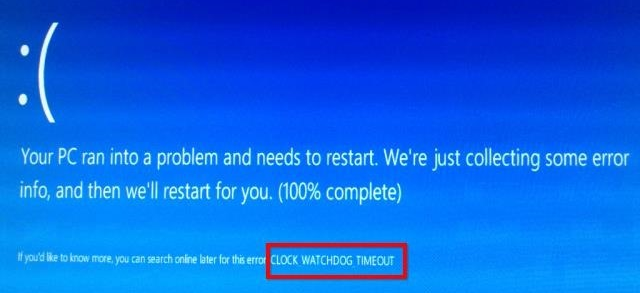
Sierpniowa aktualizacja BSOD
Po zastosowaniu sierpniowej aktualizacji systemu Windows wielu użytkowników Windows 7 i 8 doświadczyło awarii BSOD z powodu 0x50 Błąd zatrzymania wiadomość. Według członka społeczności Microsoft xformer KB2982791 jest winowajcą. Ta aktualizacja powoduje awarię Win32k.sys, gdy pamięć podręczna czcionek nie jest poprawnie utrzymywana.
Według Microsoftu sierpniowe awarie BSOD są powodowane przez następujące aktualizacje, które następnie zostały wyłączone:
- KB2982791, aktualizacja zabezpieczeń sterowników trybu jądra.
- KB2970228, aktualizacja wprowadzająca obsługę symbolu waluty Rubel rosyjski.
- KB2975719, sierpniowy pakiet zbiorczy aktualizacji dla Windows RT 8.1, Windows 8.1 i Windows Server 2012 R2.
- KB2975331, sierpniowy pakiet zbiorczy aktualizacji dla Windows RT, Windows 8 i Windows Server 2012.
Jak to naprawić
ZA obejście zaproponowane przez członka społeczności Microsoft rvuerinckx zaleca uruchom komputer z dysku odzyskiwania Jak utworzyć dysk odzyskiwania systemu Windows 8Dni ponownej instalacji systemu Windows, gdy działa, dawno już minęły. Aby naprawić system Windows 8, wystarczy dysk odzyskiwania na dysku CD / DVD, USB lub zewnętrznym dysku twardym. Czytaj więcej i usuń następujący plik:
C: \ Windows \ System32 \ FNTCACHE.DAT
W odpowiedzi członek społeczności Laurens (NLD) opublikował szczegółowe wyjaśnienie, w jaki sposób usunąć plik za pomocą wiersza polecenia Przewodnik dla początkujących po wierszu poleceń systemu WindowsWiersz poleceń pozwala komunikować się bezpośrednio z komputerem i instruować go o wykonywaniu różnych zadań. Czytaj więcej . W skrócie włóż dysk instalacyjny lub odzyskiwania systemu Windows 7 lub 8 i uruchom komputer z dysku. W systemie Windows 7 przejdź do opcji przywracania, wybierz narzędzia naprawcze i wybierz wiersz polecenia. W systemie Windows 8 przejdź do rozwiązywania problemów i opcji zaawansowanych, a następnie wybierz wiersz polecenia z tego miejsca.
Wpisz następujące polecenie:
del% windir% \ system32 \ fntcache.dat
Po zniknięciu pliku powinno być możliwe uruchomienie systemu Windows. Pomoc techniczna Microsoft twierdzi, że jest to tylko tymczasowa poprawka i wyjaśniają, jak usunąć klucz rejestru w celu uzyskania trwałego rozwiązania. Po usunięciu szkodliwych aktualizacji (patrz poniżej) możesz przywrócić plik rejestru, strona pomocy technicznej wyjaśnia, jak to zrobić.
Nie mogę się już uruchomić w systemie Windows
Gdy Windows Update jest tak zły, że nie można już uruchomić systemu, spróbuj uruchomić komputer w trybie awaryjnym, aby go usunąć.
Do uruchom system w trybie awaryjnym w systemie Windows Jak uruchomić w trybie awaryjnym w systemie Windows 10Masz problemy z uruchamianiem systemu Windows? Tryb awaryjny to wbudowana funkcja rozwiązywania problemów w systemie Windows 10, którą należy wypróbować w pierwszej kolejności. Czytaj więcej , naciśnij klawisz F8 podczas uruchamiania komputera i zanim będzie widoczne logo systemu Windows. Wiesz, że trafiłeś we właściwy moment, gdy zobaczysz ekran zaawansowanych opcji uruchamiania.

Gdy system Windows 8 lub 8.1 ulega awarii, powinien w pewnym momencie uruchomić się do Automatycznej naprawy. Wybierz Zaawansowane opcje aby uzyskać dostęp do trybu awaryjnego.

Możesz ręcznie uruchomić w trybie awaryjnym, naciskając klawisz SHIFT podczas klikania Uruchom ponownie a następnie kliknij Uruchom ponownie pod Ustawienia Sartup, znaleziono pod Rozwiązywanie problemów i Zaawansowane opcje.
Po przejściu do trybu awaryjnego możesz przejść do Windows Update za pomocą Panelu sterowania i usunąć najnowsze aktualizacje, patrz instrukcje poniżej.
Odinstaluj aktualizacje systemu Windows w systemie Windows
Odinstalowanie aktualizacji z systemu Windows jest bardzo proste. Krótko, przejdź do Zainstalowane aktualizacje (Pokaż zainstalowane aktualizacje pod Aktualizacja systemu Windows lub Programy i funkcje) w Panelu sterowania wybierz problematyczną aktualizację i kliknij Odinstaluj lub kliknij prawym przyciskiem myszy i wybierz Odinstaluj.

Odinstaluj usługę Windows Update za pomocą wiersza polecenia
Kiedy problem z Windows Update uniemożliwia uruchomienie komputera, nawet w trybie awaryjnym, sytuacja staje się trudna. Będziesz potrzebował dysku rozruchowego lub odzyskiwania systemu Windows, aby uruchomić narzędzia naprawcze (Windows 7) lub opcje zaawansowane (Windows 8), z których można uzyskać dostęp do wiersza polecenia.
Zakładając, że twój dysk systemowy to C, wpisz następujące polecenie, aby znaleźć nazwy pakietów szkodliwych aktualizacji:
dism / image: C: \ / get-packages
Wyszukaj wyniki aktualizacji, którą należy usunąć, i zanotuj nazwę pakietu. Następnie użyj następującego polecenia:
dism / image: C: \ / remove-package / PackageName: Package_for_insert_exact_exage_package_name_here
Przykład:dism / image: C: \ / remove-package / PackageName: Package_for_KB2976897 ~ 31bf3856ad364e35 ~ amd64 ~~ 6.1.1.0
Po usunięciu aktualizacji spróbuj uruchomić ponownie, a kciuki będą dobrze.
Ukryj aktualizacje systemu Windows
Czasami wiadomo, że aktualizacje powodują problemy przed ich zastosowaniem. A może nie chcesz przypadkowo ponownie zainstalować aktualizacji, która spowodowała awarię komputera. Nawigować do Aktualizacja systemu Windows w panelu sterowania kliknij prawym przyciskiem myszy problematyczną aktualizację i wybierz Ukryj aktualizację.

Aby przywrócić ukrytą aktualizację, kliknij odpowiedni link na pasku bocznym Windows Update.
Aby uzyskać pełny przewodnik ze zrzutami ekranu procesu, zobacz Windows SevenForums.
Żadna z powyższych prac
Napotkane problemy mogą sięgać głębiej niż błąd Windows Update. Proszę skonsultować się z naszym przewodnik po rozwiązywaniu problemów z awariami systemu Windows 8 Windows 8 ulega awarii? Jak łatwo rozwiązywać problemy z niebieskim ekranem i innymi problemamiWindows 8 nie jest idealny. To powiedziawszy, większość niebieskich ekranów i awarii aplikacji nie jest winą systemu Windows. Nasze wskazówki pomogą ci dokładnie zidentyfikować, co jest nie tak z komputerem i naprawić. Czytaj więcej . Problemy z uruchamianiem systemu Windows 8 Jak rozwiązać problemy z uruchamianiem systemu Windows 8Windows 8 wykorzystuje nową funkcję „rozruchu hybrydowego”, aby skrócić czas uruchamiania. Po wyłączeniu komputer nie wyłącza się normalnie - wykonuje coś w rodzaju „hibernacji”, która przechowuje stan ... Czytaj więcej może być łatwe do rozwiązania, ale nieskończona pętla restartu Jak naprawić nieskończoną pętlę restartu systemu Windows 10Nieskończona pętla restartu systemu Windows to błąd w prawidłowym uruchomieniu systemu operacyjnego. Oto jak to naprawić w systemie Windows 10, 7 i 8. Czytaj więcej może wymagać odzyskania systemu. Jeśli możesz uruchomić system Windows 8 Advanced Startup Options, możesz spróbować napraw, przywróć, odśwież lub zresetuj komputer Czy należy odświeżyć, zresetować, przywrócić lub ponownie zainstalować system Windows?Czy kiedykolwiek chciałeś zresetować system Windows 7 bez utraty danych osobowych? Pomiędzy przywróceniem ustawień fabrycznych a ponownym zainstalowaniem było ciężko. Od Windows 8 mamy dwie nowe opcje: Odśwież i Resetuj. Który jest prawidłowy... Czytaj więcej .
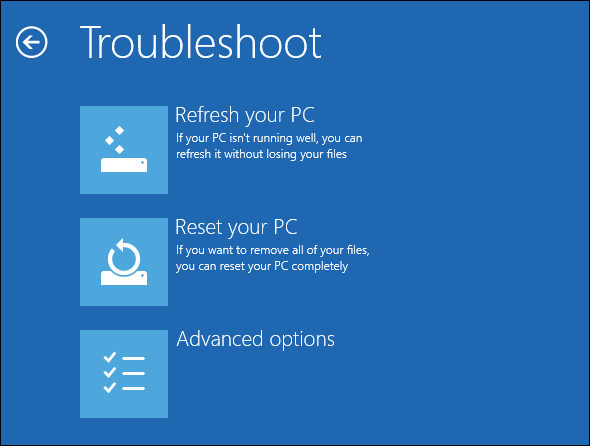
Czy Windows Update spowodował ból?
Czy kiedykolwiek musiałeś kiedyś rozwiązywać problemy spowodowane przez Windows Update? Jak to zrobiłeś? Posłuchajmy swoich wrażeń w komentarzach! Jeśli nadal masz problemy, zapoznaj się z naszym artykułem na temat co zrobić, jeśli Windows Update jest zablokowany lub uszkodzony Jak rozwiązać problemy z Windows Update w 5 łatwych krokachCzy Windows Update zawiódł cię? Być może pobieranie utknęło lub aktualizacja odmówiła instalacji. Pokażemy Ci, jak rozwiązać najczęstsze problemy z Windows Update w Windows 10. Czytaj więcej .
Tina pisze o technologii konsumenckiej od ponad dekady. Posiada doktorat z nauk przyrodniczych, dyplom z Niemiec oraz tytuł magistra ze Szwecji. Jej doświadczenie analityczne pomogło jej osiągnąć sukces jako dziennikarki technologicznej w MakeUseOf, gdzie zarządza badaniami i operacjami dotyczącymi słów kluczowych.


